qnet弱网黄金版参数辅助用户去测试网络,了解延缓和卡顿的原因,根据结果去调整参数,确保网络的稳定性和安全性以及高效性,提供了多种测试工具,满足了多个场景下面的测试需求,同时也能隐身瞬移参数,系统会进行网络的实时监测,有任何的异常都会反馈给用户,便于更好的优化。
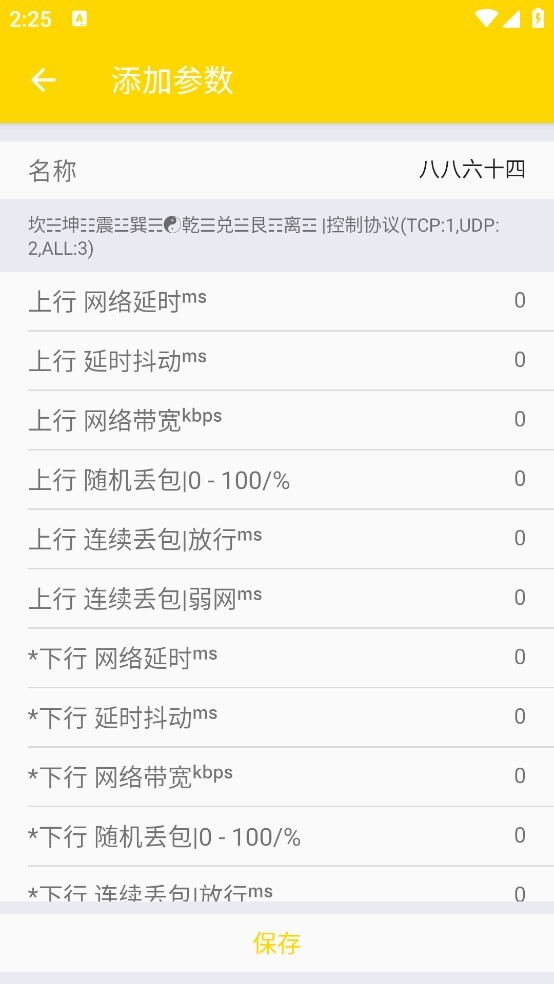
qnet弱网工具怎么用
1、安装apk
(1)模拟环境安装:在模拟器上安装apk
(2)在真机上安装apk
2、选择测试程序
3、设置弱网测试环境
(1)自带的设置
(2)自定义配置
新增配置->设置配置
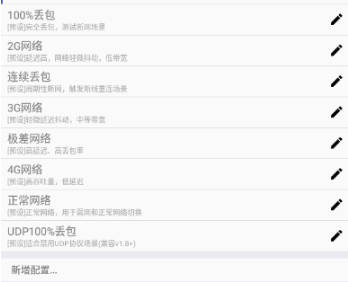
4、开始测试
左侧悬浮窗:可以切换模板
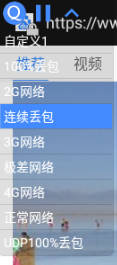
右侧出现:显示当前模板的参数
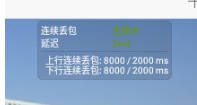
5、结束测试
注:如果需要进行网络抓包,需要开启网络抓包设置
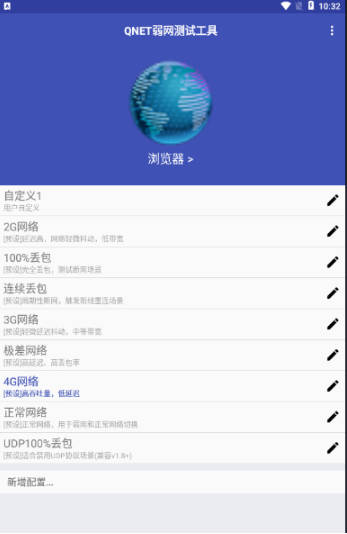
右上角菜单打开设置,开启网络抓包,测试完成后导出pcap文件,可以在网络封包分析软件(Wireshark)中进行分析。
qnet弱网怎么用微信登录
一般情况下是用qq登录的。
但是用微信登录也可以。
点击软件的头像。
点击登录。
在右下角是有微信选项的。
选择关联自己的微信即可。
弱网qnet怎么开启悬浮窗
开始测试后,QNET会自动拉起待测试程序,然后默认会显示弱网模板控制悬浮窗,以及弱网模板信息悬浮窗。
左边悬浮窗是控制悬浮窗,可以下拉即时切换弱网模板,双击Q按钮可以切回QNET应用,点击暂停按钮可以停止弱网状态恢复正常网络;
右侧悬浮窗显示当前的模板名,实时延迟,实时网速,以及当前模板的具体参数。
QNET 弱网参数设置大全
上下行延时(Delay)
上下行延时抖动(Jitter)
上下行带宽(Bandwidth)
上下行随机丢包(Random Packet Loss)
上下行连续丢包(Continuous Packet Loss)
TCP/UDP协议控制(Protocol)
《qnet弱网黄金版参数》软件优势:
1.在不同的场景下可以选择不同的测试工具,也会显示测试结果。
2.会全方面的去进行网络的测试,有任何的异常也会提醒。
3.同时也可以连接最近的节点,提升网络的运行速度。
4.会根据结果给出相对应的建议,一键就可以优化网络。
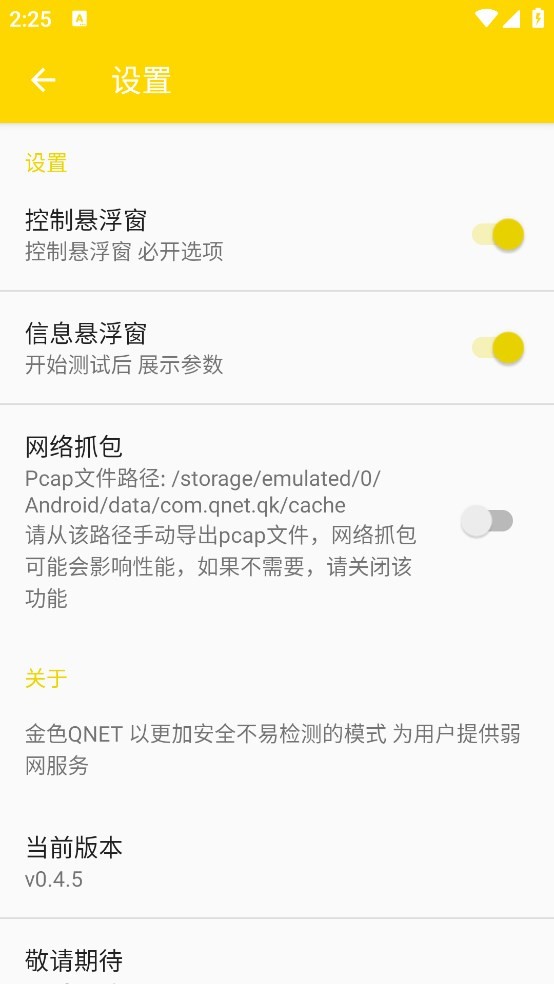
《qnet弱网黄金版参数》软件亮点:
1.设计的页面布局相当的友好,所有的功能也是简单易懂。
2.不管是新手还是老用户,都可以直接操作和上手。
3.即使没有专业的网络知识,测试和优化网络的时候也不会受到任何的影响。
4.同时会进行数据的收集,能够更加清楚的去分析网络的状态。
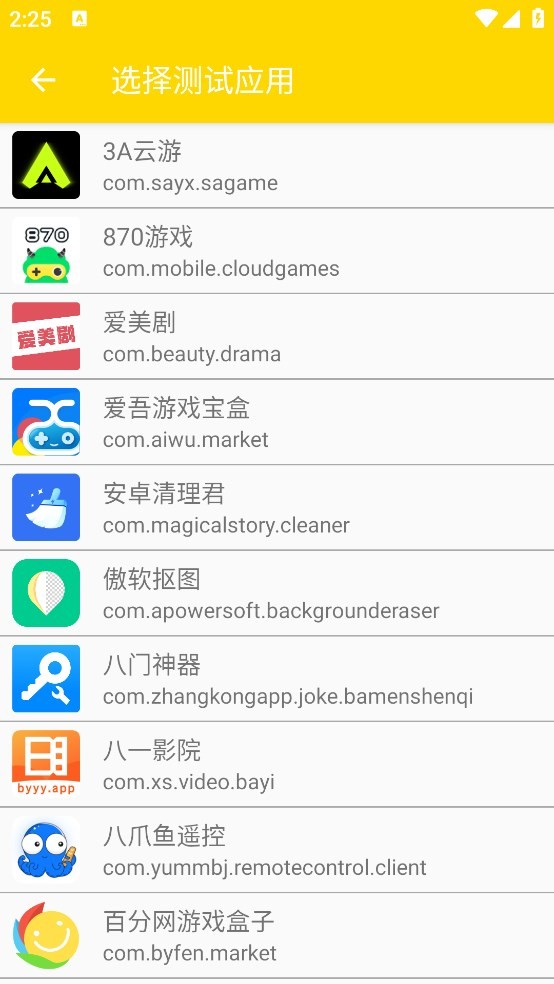
《qnet弱网黄金版参数》软件测评:
会进行深度的分析,给出的建议也非常的精准,还会进行网络的评估,适用的场景也非常的多,不管是公共场所,办公室还是家庭都可以优化网络,在上网的时候会更加的飞速。



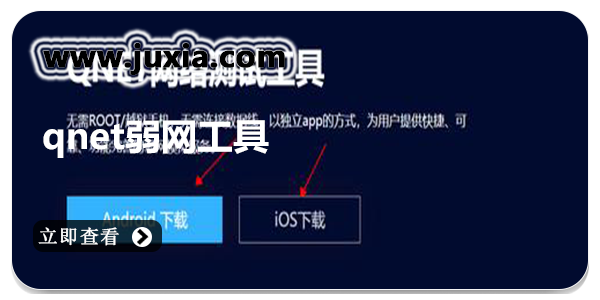






 手机清理加速管家
手机清理加速管家  抖快清理大师
抖快清理大师  一键换机助手
一键换机助手  全能王录屏
全能王录屏  360帐号卫士
360帐号卫士  核桃清理
核桃清理  电量充满闹钟
电量充满闹钟  云工具
云工具  换机搬家
换机搬家  粉色ABB苏州晶体SiO软件
粉色ABB苏州晶体SiO软件 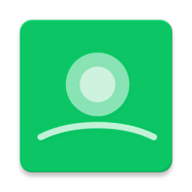 R安装组件最新版
R安装组件最新版 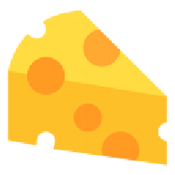 小黄鸭过检测1.7
小黄鸭过检测1.7  安卓跳过30秒广告的奖励辅助软件
安卓跳过30秒广告的奖励辅助软件 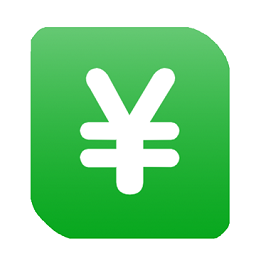 看播助手涨粉
看播助手涨粉 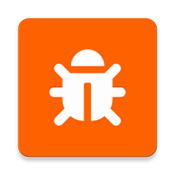 异常跟踪
异常跟踪 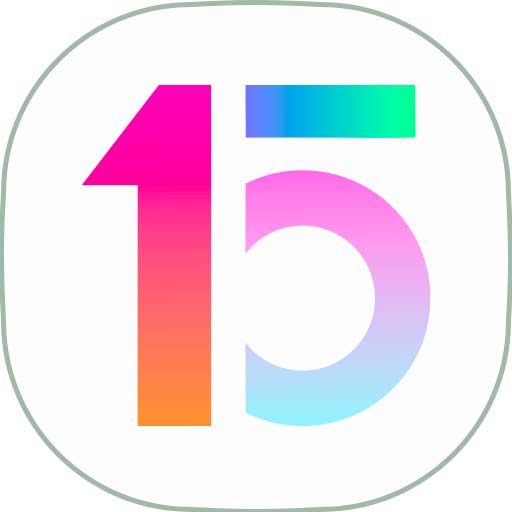 小米15主题
小米15主题 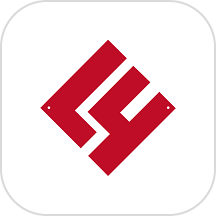 辣玫瑰
辣玫瑰  Dyoo
Dyoo  摇摇壁纸
摇摇壁纸  国家反诈中心
国家反诈中心  北辞弱网2024
北辞弱网2024  华为神农中医大脑免费版
华为神农中医大脑免费版  抖音商城
抖音商城  3D速写模型
3D速写模型  QNET 弱网
QNET 弱网  ABC英语角天天背单词
ABC英语角天天背单词  黏土滤镜相机
黏土滤镜相机 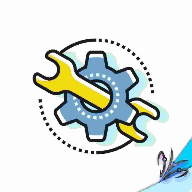 隐Box极致模式版免费
隐Box极致模式版免费 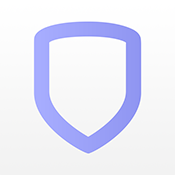 Virtual Keypad
Virtual Keypad  AI音乐剪辑
AI音乐剪辑  dynamicSpot pro高级解锁版
dynamicSpot pro高级解锁版 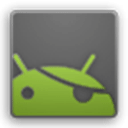 Superuser
Superuser  字体查找器
字体查找器  图标秒换ICON
图标秒换ICON  BMW弱网2.0最新版本
BMW弱网2.0最新版本  flac转换器
flac转换器 